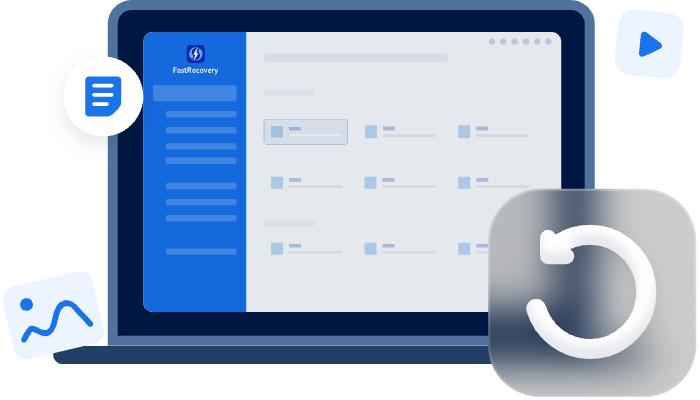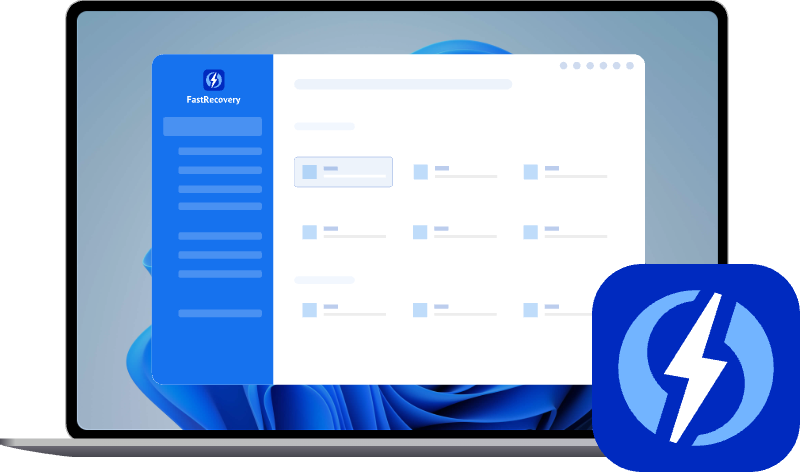Comment récupérer un fichier Excel supprimé ? Toutes situations
Vous avez supprimé un fichier Excel important ? Pas de panique. Que ce soit par erreur, après un formatage ou un vidage de corbeille, cet article vous propose des méthodes simples et efficaces pour récupérer vos fichiers perdus, même sans sauvegarde.
Il peut arriver à tout le monde de supprimer un fichier Excel important par erreur. Que ce soit une fausse manipulation, un plantage du système ou une suppression accidentelle, la perte de ce type de document peut avoir des conséquences gênantes, surtout s’il s’agissait d’un tableau de travail, de comptabilité ou d’un planning. Heureusement, il existe plusieurs façons efficaces de récupérer un fichier Excel supprimé, même lorsqu’il ne se trouve plus dans la corbeille. Voici un guide complet pour vous aider à retrouver vos fichiers supprimés par erreur, avec des méthodes simples et des solutions professionnelles.
Vérifier les options de récupération offertes par Excel et Windows
Avant de paniquer, il est utile de vérifier les outils intégrés à Excel et à Windows. Ces derniers peuvent parfois restaurer automatiquement vos fichiers supprimés ou non enregistrés, surtout si vous avez activé l’enregistrement automatique ou la sauvegarde de versions.
1. Utiliser la récupération de fichiers non enregistrés
Excel dispose d’une fonction de récupération automatique qui peut restaurer un fichier fermé sans être enregistré.
1. Ouvrez Excel, puis cliquez sur "Fichier" > "Informations".
2. Cliquez sur "Gérer le classeur", puis sur "Récupérer les classeurs non enregistrés".
3. Une fenêtre s’ouvre avec les fichiers récents non enregistrés. Sélectionnez le fichier voulu et cliquez sur "Ouvrir", puis enregistrez-le.
2. Restaurer une version précédente du fichier
Si le fichier a été écrasé ou modifié, Windows permet de retrouver une ancienne version. Faites un clic droit sur le fichier ou le dossier qui le contenait, puis sélectionnez "Restaurer les versions précédentes". Choisissez une version dans la liste proposée et cliquez sur "Restaurer".
Autres solutions à essayer pour récupérer le fichier Excel supprimé
Selon le moment où vous vous êtes rendu compte de la perte du fichier et la manière dont il a été supprimé, plusieurs méthodes peuvent fonctionner. Voici un tour d’horizon des principales solutions à essayer.
1. Restaurer à partir de OneDrive ou d’un service cloud
Lorsque vous travaillez sur un fichier Excel stocké sur OneDrive (ou SharePoint), Excel vous propose un accès rapide à l’historique des versions directement depuis l’interface.
1. Assurez-vous que le fichier est bien enregistré sur OneDrive (vous verrez "Enregistré dans OneDrive" dans la barre de titre).
2. En haut, à droite de la barre d’outils, cliquez sur le nom du fichier (à côté de l'icône de sauvegarde).
3. Un menu s’ouvre avec plusieurs options, dont "Historique des versions". Cliquez sur "Historique des versions" : OneDrive s’ouvre dans votre navigateur avec la liste des versions précédentes du fichier.
4. Sélectionnez la version souhaitée, affichez un aperçu si nécessaire, puis cliquez sur "Restaurer".
2. Utiliser un point de restauration système
Si vous avez récemment supprimé un fichier Excel suite à un plantage, une mise à jour système ou une mauvaise manipulation, la restauration système peut vous aider. Cette fonctionnalité de Windows permet de ramener l’état de votre ordinateur à une date antérieure, sans affecter vos documents personnels. Cependant, si le fichier supprimé était lié à un programme ou à une configuration système, il est possible qu’il soit restauré avec cette méthode. Elle est surtout utile si la suppression est survenue à la suite d’un changement système ou logiciel.
1. Recherchez "Créer un point de restauration" dans la barre de recherche.
2. Dans l’onglet "Protection du système", cliquez sur "Restauration du système".
3. Dans la fenêtre qui s’ouvre, cliquez sur "Suivant" pour afficher les points de restauration disponibles.
4. Sélectionnez un point de restauration antérieur à la suppression du fichier Excel.
5. Cliquez sur "Suivant", puis sur "Terminer" pour lancer la restauration. Votre ordinateur va redémarrer automatiquement.
6. Une fois redémarré, vérifiez si le fichier Excel est de nouveau présent à son emplacement d’origine.
3. Contacter l'administrateur informatique (en entreprise)
Si vous travaillez sur un ordinateur d’entreprise, il est possible que des sauvegardes régulières soient effectuées. Contactez le support ou l'administrateur informatique. Donnez le nom exact du fichier ou sa date approximative. Demandez s’il peut être restauré à partir d’une sauvegarde serveur.
Récupérer un fichier Excel supprimé définitivement avec AOMEI FastRecovery
Si le fichier Excel a été supprimé définitivement, vidé de la corbeille, ou effacé par un logiciel tiers, une solution de récupération professionnelle est nécessaire. AOMEI FastRecovery est un outil puissant conçu pour retrouver rapidement des fichiers supprimés, même après un formatage ou une perte de partition.
Ce logiciel est compatible avec toutes les versions de Windows, y compris Windows 11, 10, 8 et 7. Il prend en charge une grande variété de fichiers, y compris les fichiers Excel (.xlsx, .xls), Word, PowerPoint, PDF, images, vidéos, fichiers compressés, etc. Vous pouvez l’utiliser sur différents périphériques comme les disques durs internes, les disques durs externes, les clés USB, les cartes SD, et bien plus.
- Le logiciel permet de récupérer des fichiers supprimés de manière rapide, même après un vidage de la corbeille ou un formatage.
- Il prend en charge une large gamme de formats, ce qui le rend utile pour la récupération de documents de bureau et autres fichiers multimédias.
- L’interface du programme est simple et claire, vous permettant de retrouver vos données en quelques clics sans connaissance technique.
- Il peut analyser des périphériques endommagés ou inaccessibles, ce qui augmente vos chances de récupérer les fichiers perdus.
- Il vous propose un aperçu des fichiers retrouvés pour vérifier avant de lancer la récupération.
Vous pouvez télécharger gratuitement le logiciel ci-dessous, puis suivre le guide pour récupérer votre fichier Excel supprimé.
1. Installez AOMEI FastRecovery sur l’ordinateur où le fichier Excel a été supprimé. Lancez le logiciel et sélectionnez le disque où se trouvait le fichier Excel. Cliquez sur "Analyser" pour commencer la recherche des fichiers supprimés.
2. Attendez que l’analyse soit terminée, puis parcourez les résultats à la recherche de votre fichier Excel. Vous pouvez cliquer sur le fichier voulu pour le prévisualiser.
3. Cochez le fichier à récupérer, cliquez sur "Récupérer", et enregistrez-le dans un autre emplacement.
Adopter de bonnes pratiques pour éviter de perdre vos fichiers Excel
Pour éviter ce genre de situation à l’avenir, il est important de mettre en place quelques bonnes habitudes. Une petite précaution peut éviter une grosse perte.
- Pensez à activer la sauvegarde automatique dans Excel pour enregistrer les versions toutes les quelques minutes.
- Utilisez un service cloud comme OneDrive ou Google Drive pour stocker vos documents importants et pouvoir les restaurer facilement.
- Faites régulièrement une sauvegarde de vos fichiers Excel sur un disque dur externe ou une clé USB pour prévenir les pertes dues aux pannes système.
- Évitez de travailler directement sur des fichiers situés sur des périphériques amovibles, car ils sont plus susceptibles de se corrompre ou d’être supprimés par erreur.
- Installez un logiciel de récupération de données comme AOMEI FastRecovery pour intervenir immédiatement en cas de perte de fichiers.
En adoptant ces réflexes, vous pouvez limiter les risques et réagir plus efficacement si jamais un fichier Excel venait à disparaître.